Corrigir o erro de ponto de restauração do sistema 0x80042306 no Windows 11/10
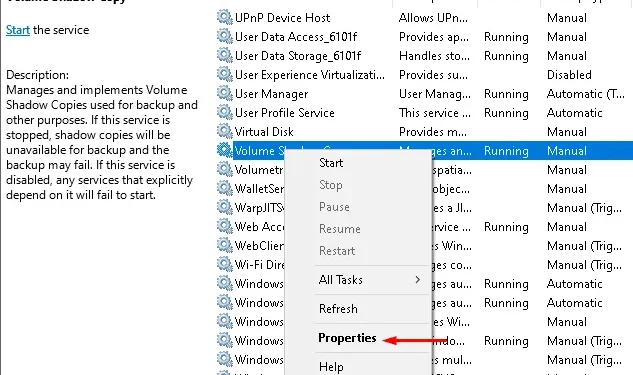
Recentemente, alguns usuários encontraram o erro 0x80042306 ao criar o ponto de restauração do sistema em seus PCs. Hoje, nesta postagem do blog, discutimos os motivos e as prováveis soluções para corrigir esse problema. Esse bug surge principalmente após uma atualização com falha, serviço de cópia de sombra de volume com defeito e componentes VSS.
O erro 0x80042306 também pode ocorrer quando há setores defeituosos no disco rígido ou arquivos de sistema corrompidos. Reiniciar/registrar novamente o VSS, reparar arquivos de sistema ausentes, verificar a integridade do HDD e reiniciar o serviço de cópia de sombra de volume podem resolver esse problema. Se esse bug ainda permanecer no seu PC, tente renomear os arquivos de restauração do sistema pode ajudar a solucionar esse erro. Vamos explorar as soluções em detalhes-
RECOMENDADO:
Corrigir erro de ponto de restauração do sistema 0x80042306
Se você estiver enfrentando problemas para restaurar o backup do sistema em seu PC com Windows, aqui estão algumas correções que podem ajudá-lo.
1. Reinicie o serviço de cópia de sombra de volume
O erro 0x80042306 aparece principalmente quando o serviço de cópia de sombra de volume não está ativo ou está com defeito. Reinicie este serviço e verifique se você pode criar ou usar o ponto de restauração do sistema em seu PC novamente. Aqui está o que você precisa fazer –
- Clique com o botão direito do mouse em Iniciar e escolha Executar no menu Power.
- Na caixa de texto, digite services.msc e pressione OK para iniciar os Serviços do Windows.
- Quando a janela Serviços abrir, role para baixo até Cópia de Sombra de Volume e clique com o botão direito nela.
- Selecione a opção Propriedades no menu de contexto.
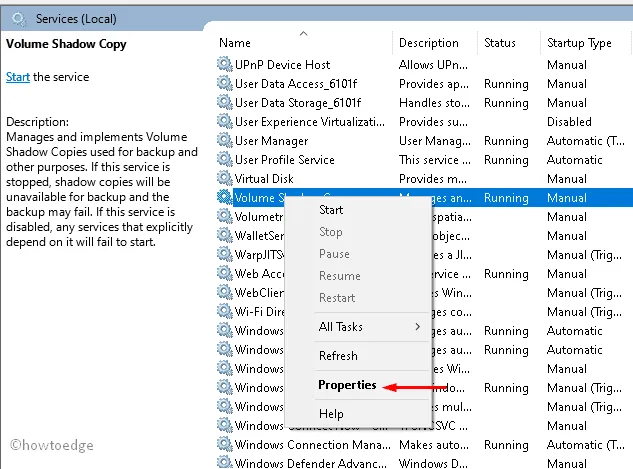
- Se esses serviços não estiverem em execução, toque na opção Iniciar , caso contrário, pare e reinicie .
- Em Tipo de inicialização, altere seu valor para Automático .
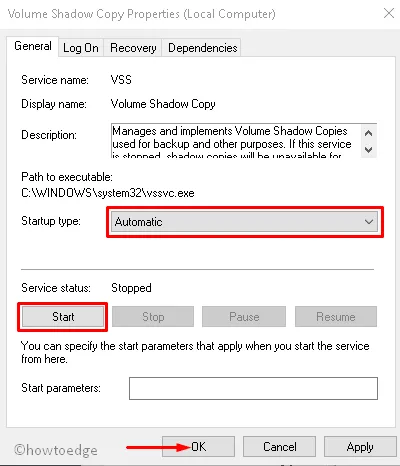
- Depois de concluir as etapas acima, reinicie o sistema e verifique se o erro 0x80042306 é resolvido no login subsequente.
- Clique com o botão direito do mouse em qualquer lugar da área de trabalho e passe o mouse sobre Novo , depois selecione Documento de texto.
- Agora, abra este documento de texto e copie/cole o seguinte conjunto de linhas de comando dentro dele.
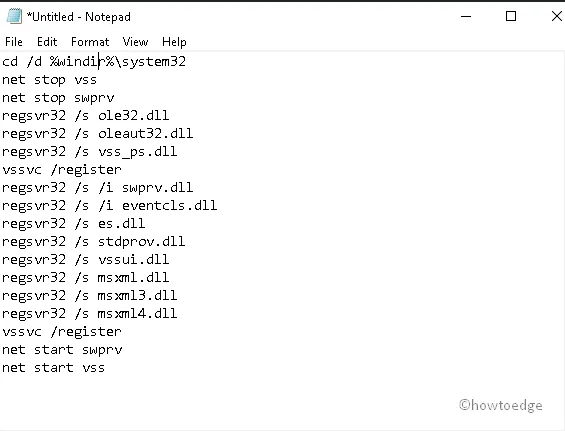
- Feito isso, salve este arquivo como. bat em Salvar como tipo: menu suspenso.
- Clique com o botão direito do mouse novamente neste arquivo e escolha Executar como Administrador .
Isso registrará novamente o volume em seu sistema.
Se alguns dos setores estiverem corrompidos no HDD, também poderá surgir este erro 0x80042306. Para ter certeza de qual é o fato, tente executar o comando DISM no seu PC. Isso verificará todo o disco rígido e reparará o mesmo se houver pequenos bugs. Aqui estão as etapas para prosseguir com-
- Digite cmd na caixa de pesquisa e clique com o botão direito do mouse na opção Prompt de comando .
- A partir de agora, escolha Executar como administrador no menu de contexto.
- Se aparecer um UAC, toque em Sim .
- Digite ou copie/cole o código a seguir perto do cursor piscando para detectar o problema.
chkdsk C: /f /r /x
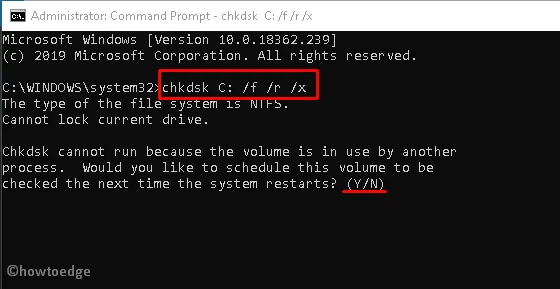
- Se o seu sistema estiver um pouco ocupado, será exibida uma mensagem para reagendar esta tarefa quando o PC for reinicializado.
- Pressione Y para dar sua permissão.
Por fim, reinicie o computador novamente e verifique se esse problema foi resolvido ou não.
4. Execute o comando Verificador de arquivos do sistema
Às vezes, o bug está nos arquivos principais do sistema. Se for esse o caso, tente executar sfc/scannowa linha de comando ” ” no seu PC. Isso pode resolver esse problema de erro 0x80042306 do ponto de restauração. Os passos são bastante fáceis de seguir
- Primeiro, clique com o botão direito do mouse no ícone do Windows e escolha Executar no menu pop-up.
- Na área de texto, digite cmd e pressione simultaneamente Ctrl+Shift+Enter para iniciar o comando Prompt as Administrator.
- Se a tela do UAC solicitar, clique em Sim .
- Agora, digite
sfc /scannowperto do cursor piscando seguido da tecla Enter .
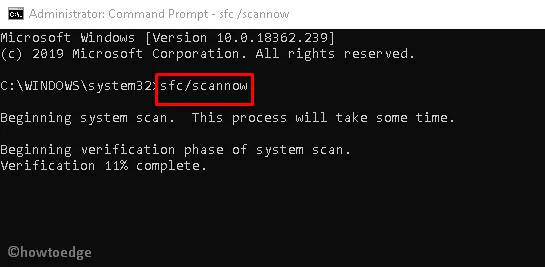
- Todo esse escaneamento e reparo levará aprox. 10 minutos, então espere de acordo.
- Uma vez terminado, reinicie o seu PC e entre no seu sistema.
5] Renomeie a Restauração do Sistema
Se você ainda tiver o erro 0x80042306 ao criar um ponto de restauração, renomear esse arquivo pode ajudar a resolver esse problema. Veja como proceder-
- Pressione Win-logo e R juntos para abrir a caixa de diálogo Executar.
- Na caixa vazia, escreva o seguinte comando e pressione Enter no final.
%windir%\System32\Tasks\Microsoft\Windows\SystemRestore.
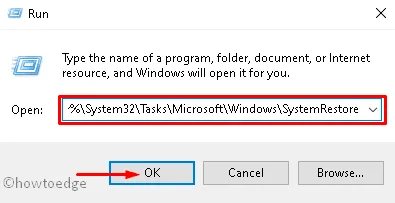
- Em seguida, localize o diretório SR e renomeie-o para SR.sav .
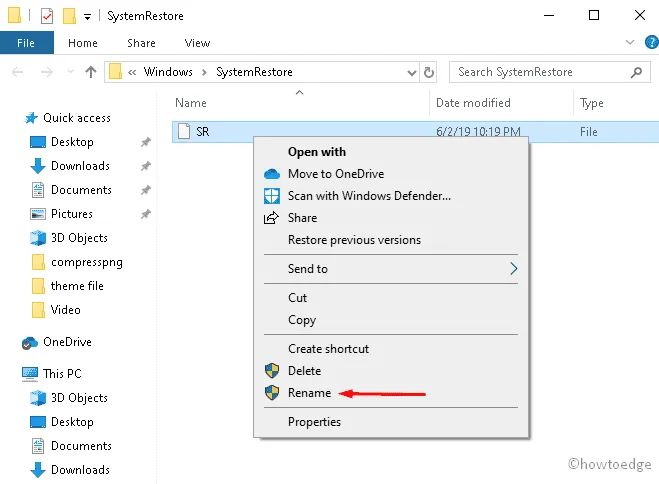
- Depois de renomear este arquivo, reinicie o seu PC para ver se ele realmente resolve o problema ou não.
6] Alterar o uso do espaço de restauração do sistema
A melhor forma de alterar o espaço em disco utilizado pela Restauração do Sistema é através do próprio Windows. Estranhamente, a opção de alterar o espaço máximo disponível estava presente no Windows XP, depois foi removida no Vista, mas colocada novamente a partir do Windows 7 em diante. Aqui estão os passos-
- Vá em Pesquisar e digite
systempropertiesprotectionna área vazia e clique na mesma opção. - Assim que uma nova janela aparecer, pressione simultaneamente as teclas Win e Pause/Break .
- Novamente na coluna da esquerda, toque no link Proteção do sistema .
- Volte para a unidade C: e pressione o botão Configurar .
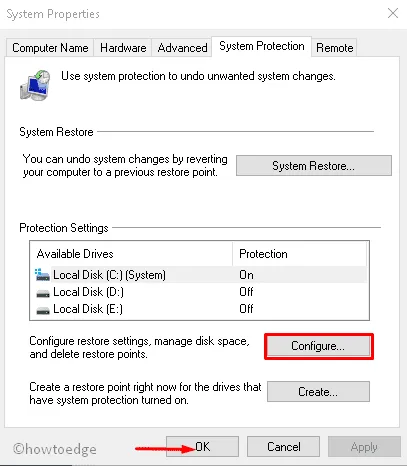
- De agora em diante, habilite o botão de opção Ativar proteção do sistema .
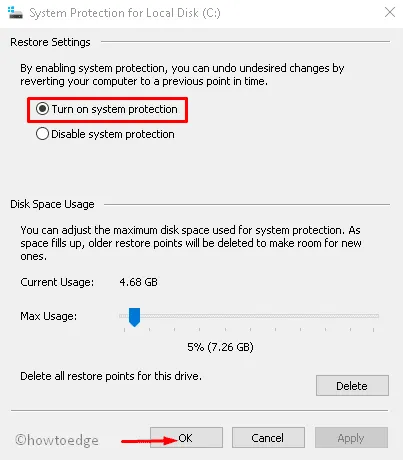
- Role o controle deslizante e defina a porcentagem de espaço que deseja usar na unidade de disco selecionada em GB/MB.
- Por fim, toque em OK para confirmar as alterações feitas até o momento.
Espero que você tenha conseguido resolver o erro de ponto de restauração do sistema 0x80042306 em seu computador.



Deixe um comentário